Mit unserer Google-Integration können Sie Ihre Google-Kontakte zu einer existierenden oder einer neuen Liste in Ihrem Constant Contact Account hinzufügen. Importieren Sie alle Ihre Google-Kontakte auf einmal oder nur bestimmte Gruppen von Kontakten. Sie können einen einmaligen Import durchführen oder eine bestimmte Häufigkeit festlegen, in der die Kontakte automatisch und regelmäßig importiert werden.
| Wichtig: Kontakte werden nur von Google importiert, wenn Sie in der App unter Contacts (Kontakte) aufgeführt sind. Wenn Sie keine Kontaktgruppe sehen, sind sie eventuell unter „Other Contacts“ (Andere Kontakte) gespeichert und müssen in der App nach Contacts (Kontakte) verschoben werden, bevor Sie sie exportieren können. |
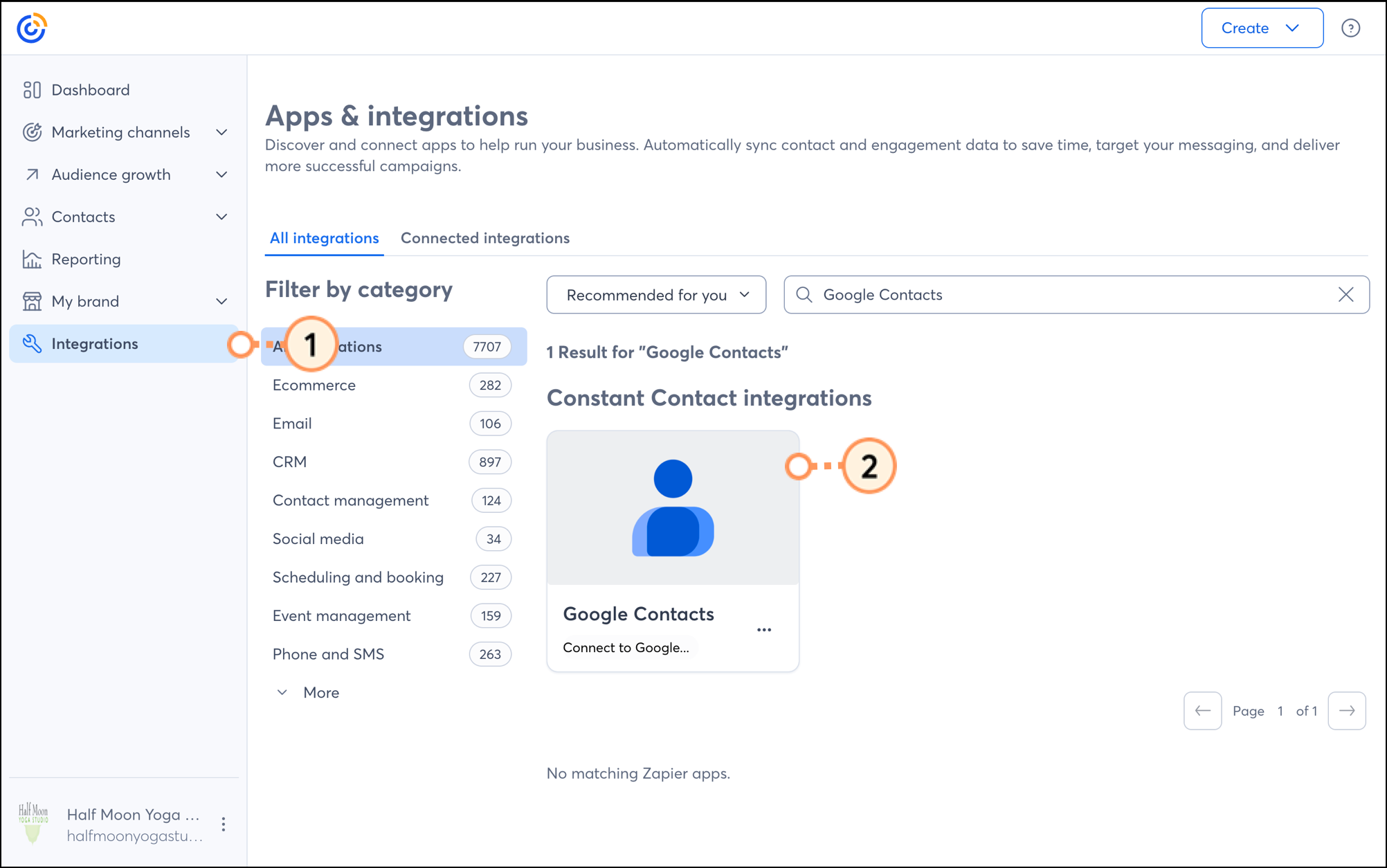
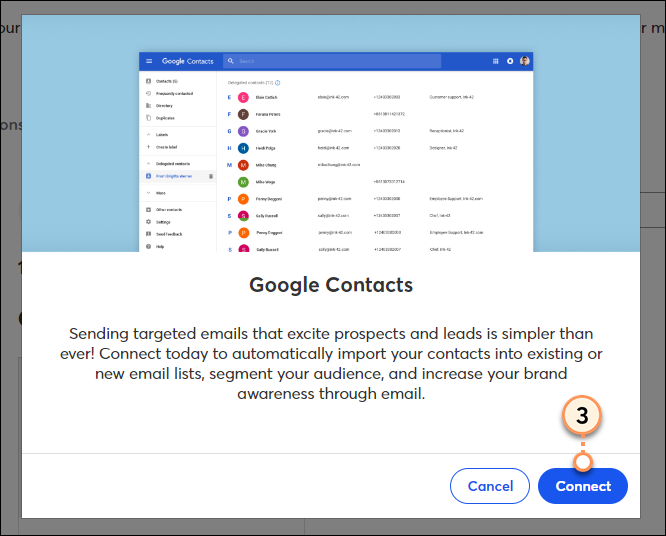
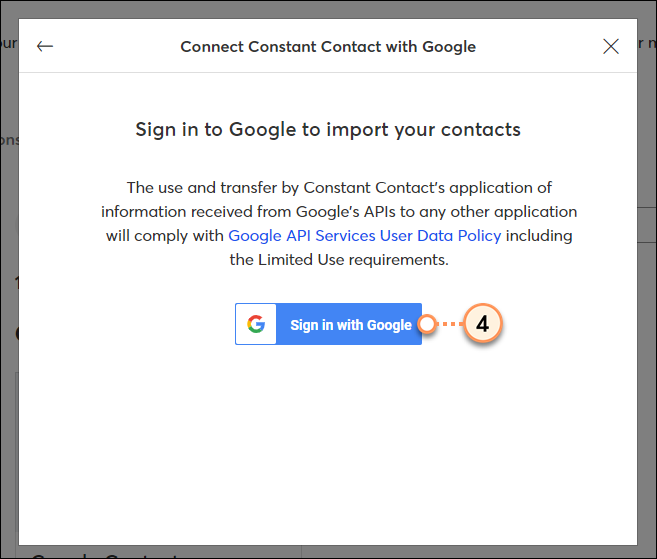
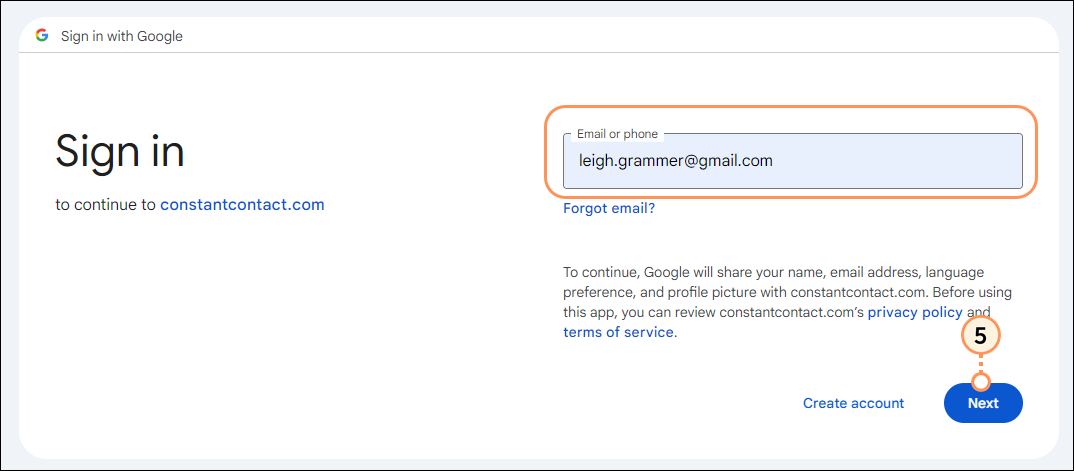

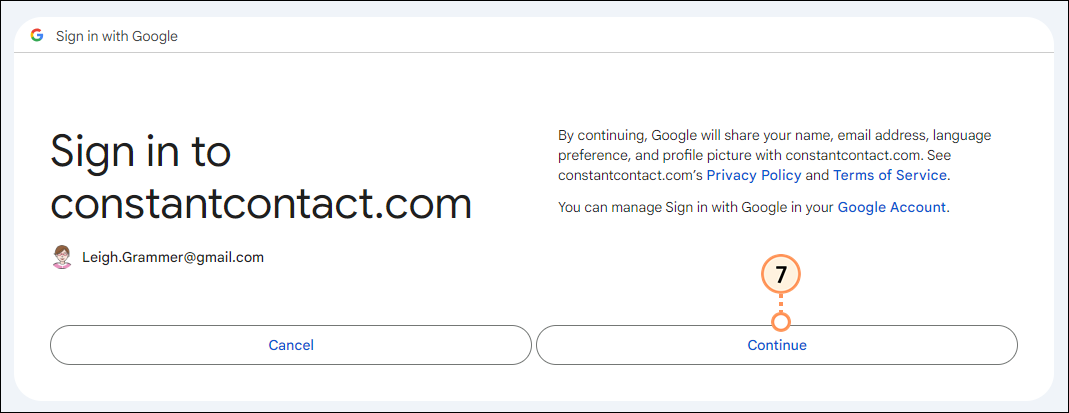
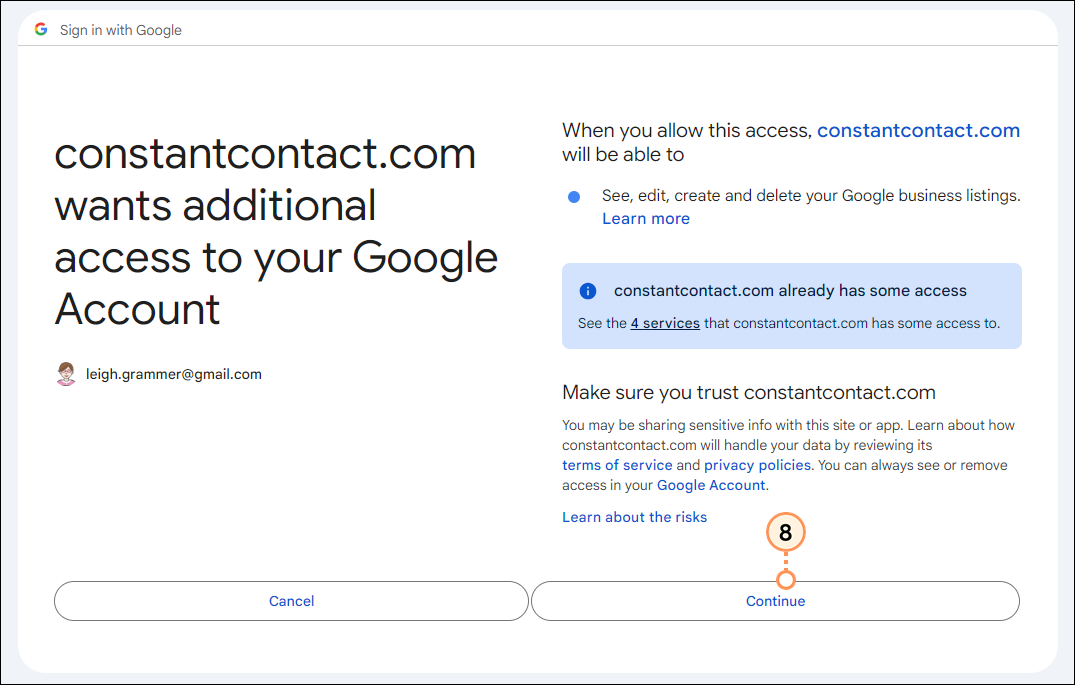
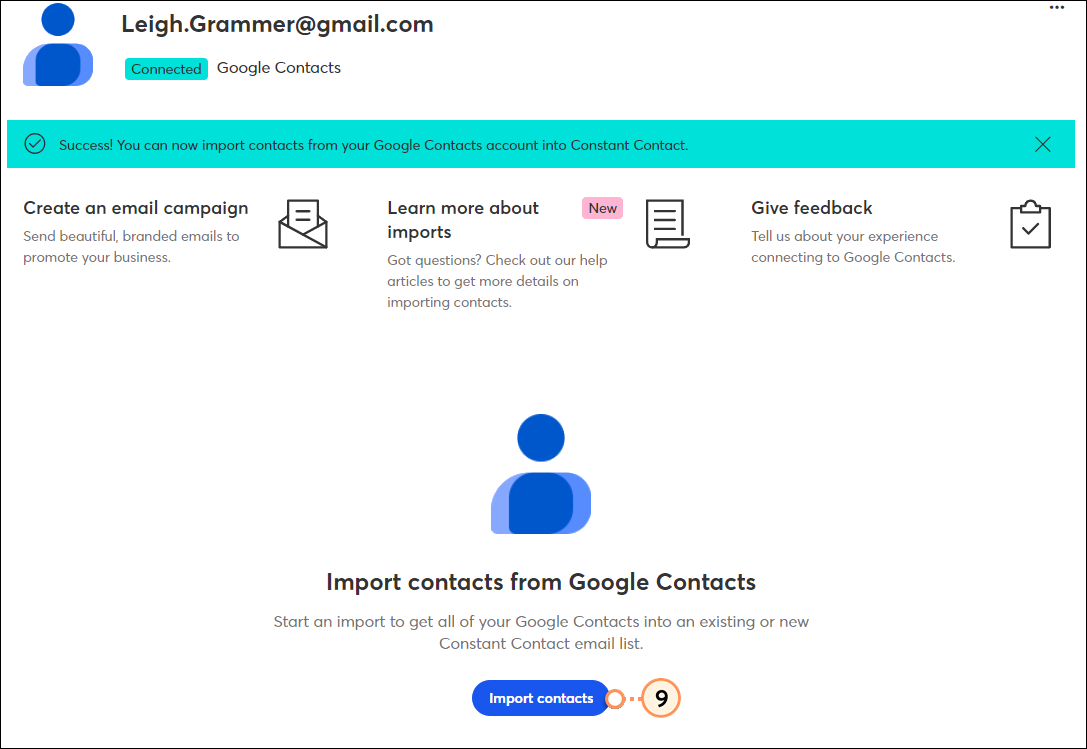
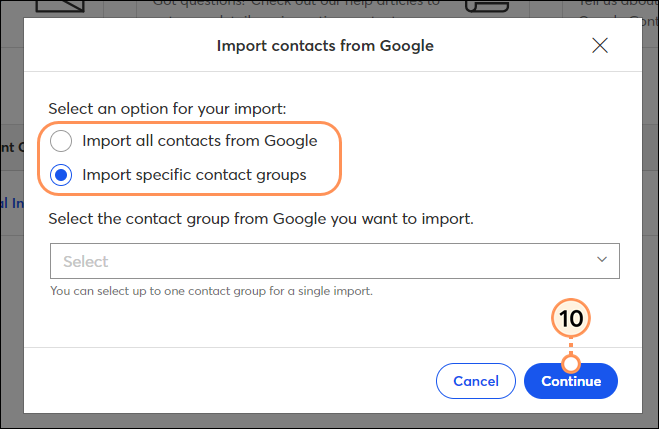
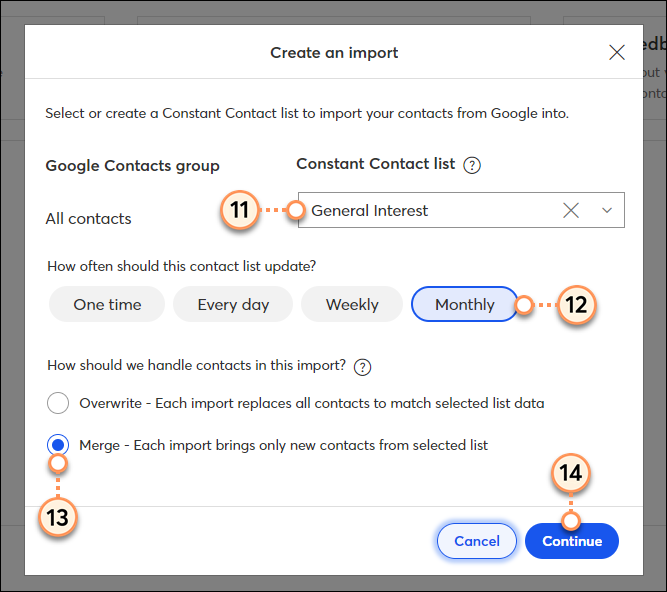
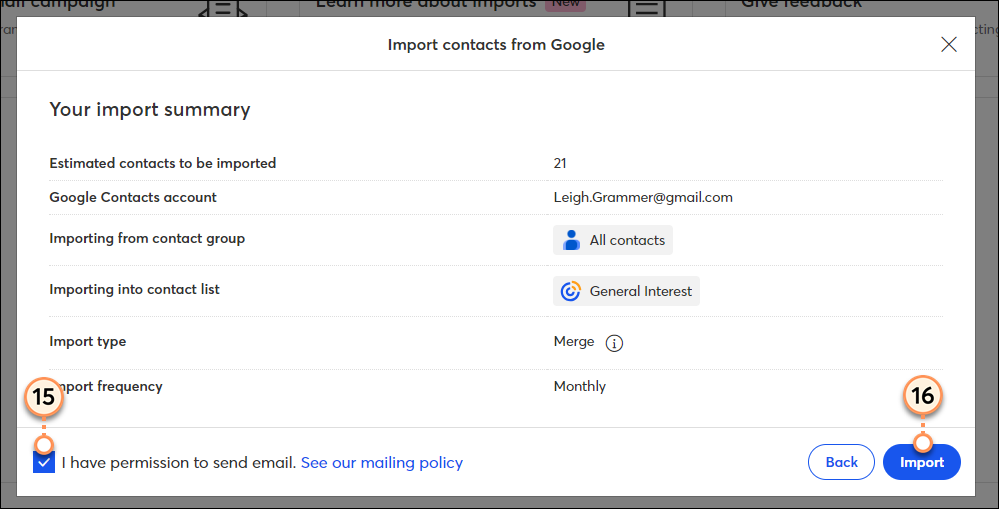
Anschließend werden Sie zu Ihrem Dashboard für die Integration von Google-Kontakten weitergeleitet, wo Sie eine Liste aller Ihrer Importe sowie den Status und die Details zu jedem einzelnen sehen können. Wenn Sie einen neuen Import erstellen, wird dieser zunächst mit dem Status In Process (In Bearbeitung) angezeigt.
Sobald der Import abgeschlossen ist, wird der Status auf Success (Erfolgreich) aktualisiert.
| Wussten Sie schon? Sie können Kontakte von mehreren Gmail-Accounts importieren. Befolgen Sie die untenstehenden Schritte, um Ihren ersten Google-Account zu verknüpfen und die Kontakte zu importieren, und den Account dann trennen und die Schritte beim nächsten Google-Account wiederholen. |
Sobald Sie Ihre Importe eingerichtet haben und Ihre Google-Kontakte erfolgreich mit Constant Contact synchronisiert werden, gibt es eine Vielzahl von Möglichkeiten, diese Kontakte mit individuellen Nachrichten anzusprechen.
Beim Import aus Google können Sie flexibel wählen, welche Google-Kontaktgruppen importiert werden sollen. Dadurch haben Sie die Möglichkeit, Ihre Kontakte innerhalb von Constant Contact zu segmentieren. Wenn Sie diese Kontaktlisten noch weiter segmentieren möchten, um spezifische, gezielte Nachrichten zu versenden, können Sie ein benutzerdefiniertes Kontaktsegment erstellen.
Erstellen Sie personalisierte automatisierte Kommunikation via E-Mail und SMS für Ihre Kunden auf Grundlage ihrer Aktionen, einschließlich Begrüßungs-E-Mails, Dankesserien, Rezensionsanfragen und mehr.
Alle Links, die wir von Seiten, die nicht zu Constant Contact gehören, bereitstellen, oder Informationen über Produkte oder Services, die nicht zu Constant Contact gehören, werden gefälligkeitshalber zur Verfügung gestellt und sollten nicht als Billigung von Constant Contact ausgelegt werden.
Copyright © 2021 · Alle Rechte vorbehalten · Constant Contact · Privacy Policy